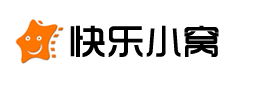Win10 64位怎么安装 Win10 64位安装方法,Windows 10是一款非常流行的操作系统,而64位系统则能为用户提供更好的性能和兼容性。本文将详细介绍Win10 64位的安装方法,帮助用户顺利完成安装。
Win10 64位怎么安装 Win10 64位安装方法
首先,用户需要准备一台64位兼容的电脑。确保你的电脑硬件配置符合Windows 10的最低要求,比如处理器、内存和存储空间等。
接下来,你需要获取安装介质。可以通过Microsoft官方网站下载Win10 64位的ISO镜像文件,或者购买正版安装光盘。
一旦你获得了安装介质,就可以开始安装过程了。首先,将安装介质插入电脑,然后重新启动电脑。在启动过程中,按照屏幕上的提示进入BIOS设置。
在BIOS设置中,找到引导顺序选项。将光盘或USB设置为第一引导设备,保存设置并退出BIOS。电脑将会从安装介质启动。
接下来,你将会看到Windows 10的安装界面。首先选择你的语言和地区设置,然后点击“下一步”。
在安装界面上,点击“安装现在”按钮开始安装过程。你需要同意许可协议,并选择“自定义安装”选项。
接下来会出现分区选择界面。如果你之前的硬盘分区已经符合你的需求,可以直接点击“下一步”继续。如果需要重新进行分区,可以点击“新建”按钮来创建新的分区。
在分区选择完成后,你需要等待安装过程完成。这个过程可能会需要一些时间,取决于你的电脑性能和硬件配置。
当安装过程完成后,电脑将自动重启。你需要根据屏幕上的提示来设置语言、账户和其他个性化选项。完成设置后,你将进入Windows 10的桌面环境。
Win10 64位怎么安装 Win10 64位安装方法,到此,你已经成功安装了64位的Windows 10操作系统。接下来,你可以根据自己的需求来安装软件、配置系统设置等。